5 soluzioni per risolvere l'alta occupazione della CPU in modalità provvisoria

Risolvere l’alta occupazione della CPU in modalità provvisoria con queste soluzioni
- Controlla l’hardware
- Controlla i driver
- Scansiona per malware
- Esegui SFC e DISM
- Reinstalla Windows 10
L’alta occupazione della CPU è un problema comune sulla piattaforma Windows. Nelle precedenti iterazioni, era principalmente causata da alcuni processi di sistema, in particolare da un processo difettoso di Windows Update. Tuttavia, di solito non sono presenti in modalità provvisoria, dove vengono avviati solo i servizi e i driver essenziali.
Tuttavia, sulla base di alcuni rapporti, non è così per alcuni utenti. Hanno riscontrato alta occupazione della CPU anche in modalità provvisoria.
Poiché probabilmente stiamo guardando a un grave problema di sistema, ci sono alcuni passaggi avanzati di risoluzione dei problemi che dovrai seguire. La lista è di seguito quindi prova a seguirli e facci sapere se ti hanno aiutato o meno.
Cosa fare se la CPU è al 100% anche in modalità provvisoria
Soluzione 1 – Controlla l’hardware
Iniziamo dall’hardware. Se il problema era presente solo durante l’avvio normale, ci concentreremmo completamente sul software. Tuttavia, poiché appare in modalità provvisoria, la modalità in cui vengono caricati solo i driver e le applicazioni essenziali, dobbiamo incoraggiarti a ispezionare anche l’hardware.
Prima di tutto, assicurati che tutto sia collegato correttamente, che la tua CPU o GPU non stiano surriscaldandosi. Assicurati di rimuovere e reinserire le schede RAM nei rispettivi slot. Inoltre, se hai cambiato la scheda madre, scollega e ricollega tutto. Infine, assicurati che l’HDD sia collegato correttamente.
- LEGGI ANCHE: Risolvi: l’installazione di Windows non può essere configurata per funzionare sull’hardware di questo computer
Soluzione 2 – Controlla i driver
Ora, dopo aver potuto affermare con sicurezza che l’hardware non sta causando un’attività della CPU anormalmente alta, passiamo alla parte software. Assicurati che i tuoi driver e il BIOS siano aggiornati.
Un driver difettoso è direttamente collegato a molti problemi hardware, poiché anche il miglior hardware non funzionerà come previsto senza il supporto software appropriato.
Per questo motivo, ti suggeriamo di controllare tutti i driver e confermare che siano aggiornati. Inoltre, si consiglia vivamente di evitare i driver generici forniti da Windows Update per alcuni dispositivi, in particolare la GPU. Assicurati di visitare il sito ufficiale dell’OEM e installare gli ultimi driver.
Una soluzione più facile e conveniente sarebbe utilizzare un programma di terze parti affidabile che scarica e installa automaticamente gli ultimi driver per Windows. Con un gestore di download integrato, il programma otterrà gli aggiornamenti direttamente dal software, quindi non dovrai aprire il tuo browser.
Raccomandiamo questo tipo di strumento perché ha potenti capacità, incluso il ripristino di driver danneggiati e la fornitura di report dettagliati su ciascun driver dopo aver eseguito scansioni complesse. Spesso, il sistema del tuo computer potrebbe non essere in grado di aggiornare correttamente i driver generici per il tuo hardware e i tuoi periferici. Ci sono differenze vitali tra un driver generico e un driver del produttore. Trovare le versioni corrette dei driver per ciascun componente hardware può diventare noioso. Ecco perché un aggiornamento affidabile può aiutarti a trovare e aggiornare automaticamente i tuoi driver. Ti suggeriamo vivamente di utilizzare Outbyte Driver Updater, ecco come fare:
- Scarica e installa l’app Outbyte Driver Updater.
- Avvia il software e attendi che l’app rilevi tutti i driver incompatibili.
- Ora, ti mostrerà un elenco di tutti i driver obsoleti per selezionare quelli da Aggiornare o Ignorare.
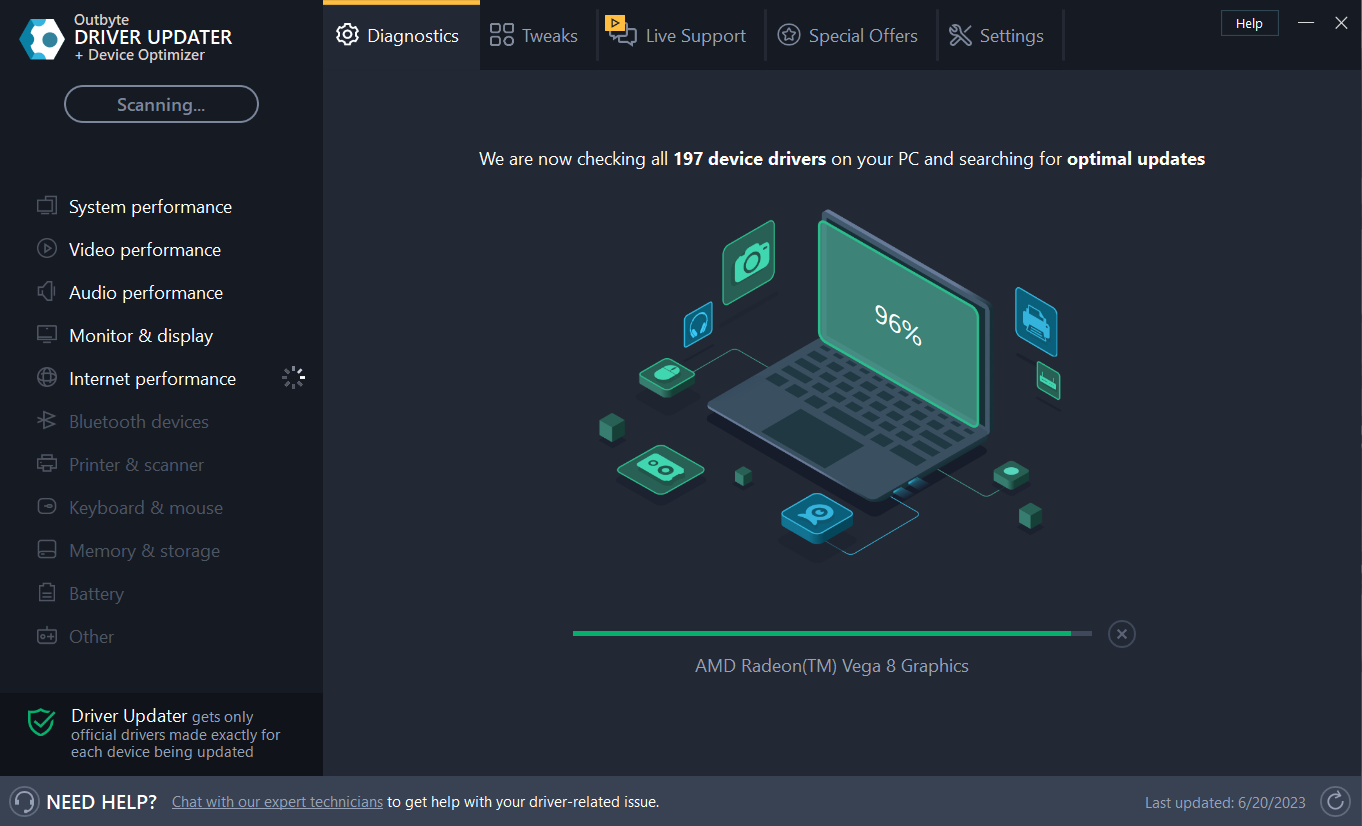
- Clicca su Aggiorna e applica selezionati per scaricare e installare le versioni più recenti.
- Riavvia il PC per assicurarti che le modifiche siano state applicate.
Outbyte Driver Updater
Mantieni il tuo dispositivo sano lasciando che OutByte Driver Updater trovi le ultime opzioni di driver. Prova gratuita Scarica ora Dichiarazione di non responsabilità: potresti aver bisogno di aggiornare l’app dalla versione gratuita per eseguire azioni specifiche.
Soluzione 3 – Scansiona per malware
La presenza di software dannoso può essere un’altra ragione per cui la tua CPU schizza al 100% anche in modalità provvisoria. Il malware si presenta in diverse forme e colori, e alcuni di essi potrebbero utilizzare le risorse del tuo sistema per estrarre criptovalute e attività simili di backdoor.
Ecco perché è di estrema importanza avere una protezione aggiornata, sia Windows Defender che un antivirus di terze parti.
Per questo tipo di problemi, suggeriamo di eseguire una scansione approfondita per liberarti completamente dalla presenza minacciosa del malware. Se utilizzi Windows Defender, segui questi passaggi per eseguire una scansione profonda:
- Apri Windows Defender dall’area di notifica della barra delle applicazioni.
-
Scegli Protezione da virus e minacce.
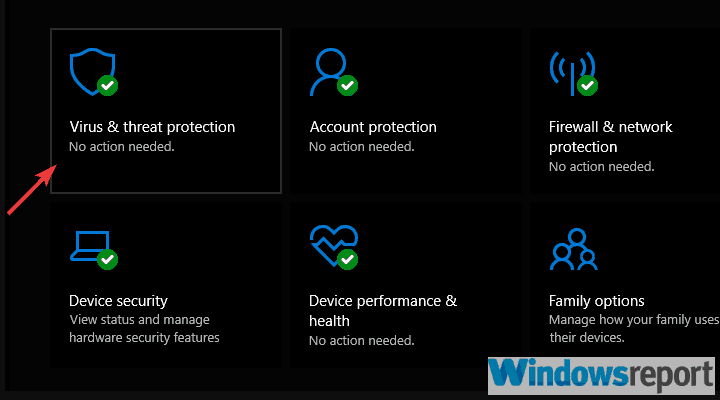
-
Scegli Opzioni di scansione.
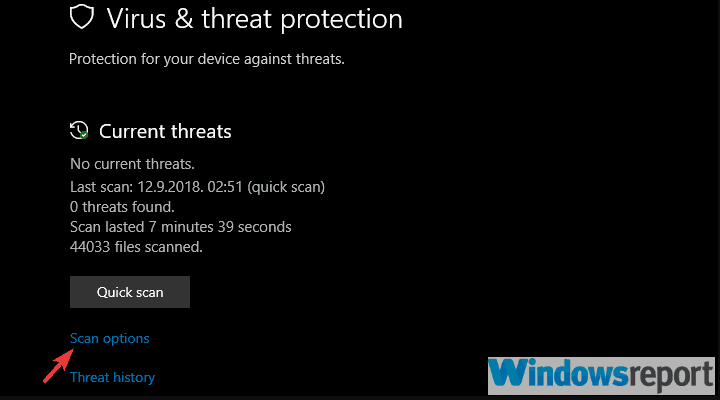
- Seleziona Scansione offline di Windows Defender.
- Clicca su Scansiona ora.
- Il tuo PC si riavvierà e il processo di scansione inizierà.
Soluzione 4 – Esegui SFC, DISM e ChkDsk
Un’altra possibile ragione per la perdita di risorse potrebbe risiedere nella corruzione dei file di sistema essenziali. Ecco perché suggeriamo di eseguire il Controllo file di sistema e il Servizio e gestione delle immagini di distribuzione per risolvere la possibile corruzione dei file di sistema. Questi strumenti funzionano in modo simile, ma il modo migliore per utilizzarli è eseguirli in successione.
Lo stesso vale per i settori corrotti nell’HDD. Se il tuo HDD impiega troppo tempo per avviare il sistema, la CPU potrebbe risentirne. Per questo motivo, suggeriamo di utilizzare un’altra utility di sistema tramite il Prompt dei comandi elevato.
Ecco come eseguire SFC e DISM, e poi ChkDsk in Windows 10:
- Nella barra di ricerca di Windows, digita cmd. Fai clic con il tasto destro su Prompt dei comandi e eseguilo come amministratore.
- Nella riga di comando, digita sfc/scannow e premi Invio.
- Una volta completato, digita il seguente comando e premi Invio dopo ciascuno:
- DISM /online /Cleanup-Image /ScanHealth
- DISM /Online /Cleanup-Image /RestoreHealth
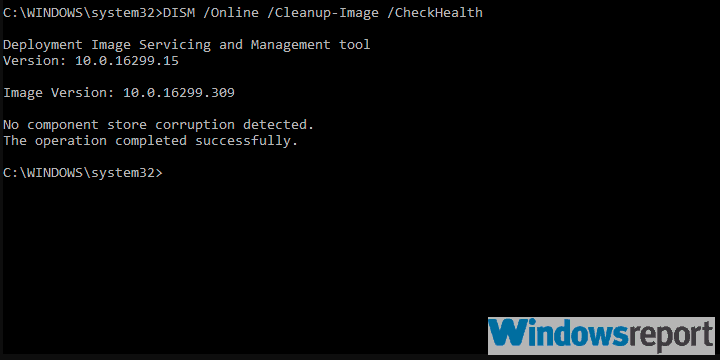
- Quando la procedura termina, riavvia il PC.
Soluzione 6 – Reinstalla Windows 10
Infine, se stai ancora riscontrando un’alta occupazione della CPU, anche in modalità provvisoria, ti suggeriamo di reinstallare il sistema. Inoltre, il miglior passo sarebbe formattare completamente tutti i dischi e ricominciare da zero. Ovviamente, non dimenticare di eseguire il backup dei tuoi dati di conseguenza.
Per questa operazione, avrai bisogno di una chiavetta USB con almeno 6 GB. Inoltre, dovrai scaricare lo Strumento di creazione dei media e creare l’unità avviabile.
Tutto ciò che devi sapere è spiegato dettagliatamente in questo articolo, quindi assicurati di controllarlo. Se hai bisogno di ulteriore aiuto, posta le tue domande qui sotto e saremo lieti di aiutarti.
STORIE CORRELATE CHE DOVRESTI CONTROLLARE:
- Come risolvere l’alta occupazione della CPU di IAStorDataSvc su Windows 10
- Risolvi il processo host di Windows che utilizza troppa CPU
- Alta CPU ma nulla in Gestione attività? Ecco come risolvere questo enigma













